Trong quá trình sử dụng máy tính, bạn đã từng gặp trường hợp tắt máy chưa, máy không tắt mà vẫn hoạt động, chỉ có màn hình tắt, các đèn báo vẫn sáng bình thường. Đây là sai lầm mà nhiều bạn mắc phải trong thời gian gần đây. Có rất nhiều nguyên nhân dẫn đến lỗi này, đó là máy bị lỗi driver, có các dịch vụ lạ chạy ngầm, hoặc có thể máy bị nhiễm virus…v.v. Bài viết dưới đây của Trung Tâm Đào Tạo Việt Á sẽ hướng dẫn Cách khắc phục lỗi không tắt hoàn toàn máy tính trên Windows 10, mời các bạn tham khảo.
1. Lỗi trình điều khiển
Một trong những nguyên nhân phổ biến nhất khiến máy tính không tắt hoàn toàn là lỗi trình điều khiển hoặc trình điều khiển không tương thích.
Để khắc phục, hãy làm như sau:
Đầu tiên bạn click chuột phải vào biểu tượng This PC chọn Manage
Sau đó một cửa sổ mới hiện ra, chọn Device Manager rồi mở rộng mục System devices và tìm driver có tên Intel® Management Engine Interface.
Bạn hãy gỡ driver bằng cách click chuột phải chọn Uninstall device, sau khi gỡ bạn thử tắt máy xem còn lỗi không nhé.
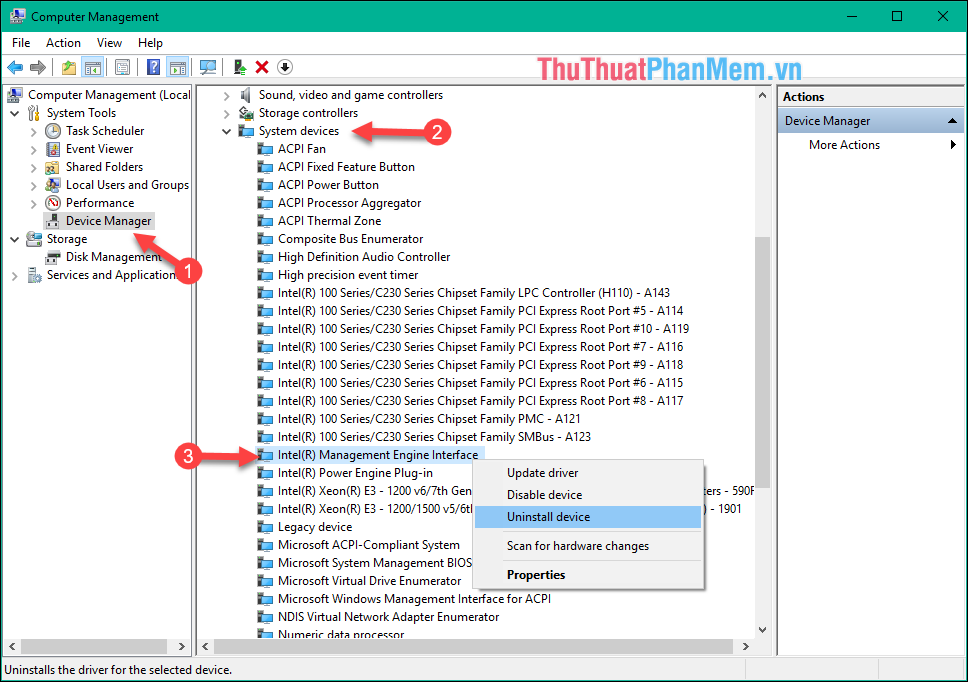
2. Lỗi dịch vụ chạy ngầm
Khi bạn cài đặt phần mềm trên máy tính, các dịch vụ của phần mềm đó cũng được cài đặt và chạy ngầm. Khi chúng ta tắt máy thì các dịch vụ cũng phải tắt theo, tuy nhiên trong một số trường hợp các dịch vụ này không chịu tắt khiến máy tính của chúng ta không tắt hoàn toàn.
Bạn có thể tắt các dịch vụ này theo cách thủ công như sau:
Bước 1: Các bạn nhấn tổ hợp phím Windows + R để mở hộp thoại Run, sau đó nhập lệnh msconfig rồi nhấn Enter
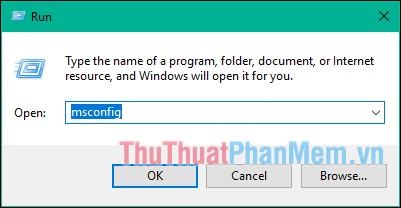
Bước 2: Cửa sổ mới hiện ra các bạn chọn thẻ Service và tích vào mục Hide all Microsoft service để ẩn các dịch vụ của Microsoft và chỉ hiển thị các dịch vụ của phần mềm đã cài đặt, thao tác này giúp chúng ta vô hiệu hóa mục dịch vụ hệ thống.
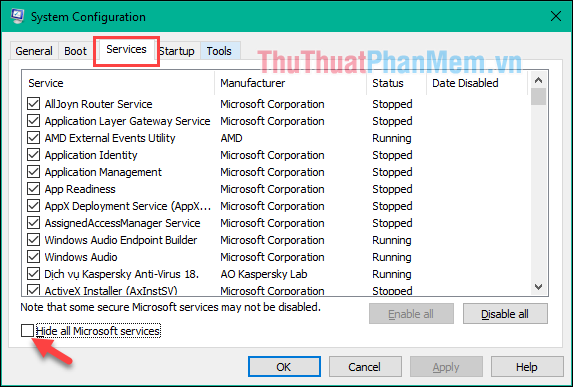
Bước 3: Lúc này, danh sách chỉ còn lại các dịch vụ phần mềm bổ sung, bạn tìm xem có dịch vụ nào chạy lạ không thì bỏ chọn dịch vụ đó và nhấn Apply để tắt.
Sau khi tắt dịch vụ, bạn có thể tắt máy xem lỗi còn hay không.
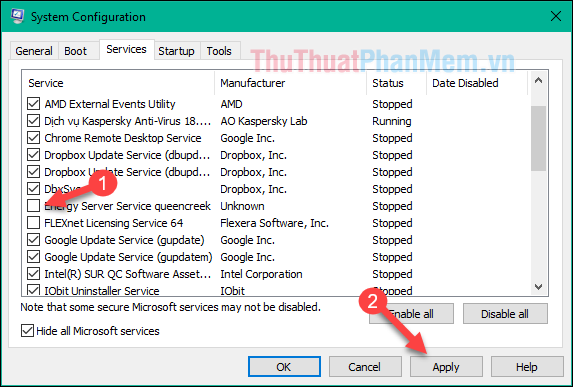
3. Vô hiệu hóa khởi động nhanh
Tính năng Fast Startup trong windows sẽ giúp máy tính của chúng ta khởi động nhanh hơn nhưng trong một số trường hợp nó lại là nguyên nhân khiến máy tính không shutdown hoàn toàn. Một số người đã sửa lỗi này bằng cách tắt Khởi động nhanh, hãy thử cách này và xem nó có hoạt động không.
Bước 1: Bạn mở tính năng tìm kiếm và nhập Power plan, khi kết quả Choose a power plan hiện ra thì tích chọn vào.
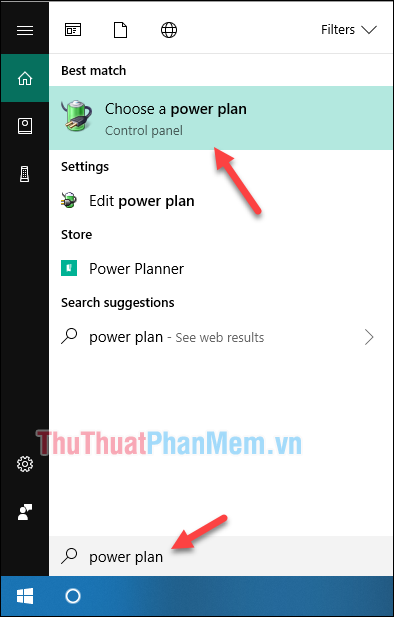
Bước 2: Cửa sổ mới hiện ra các bạn chọn Choose what the power buttons do
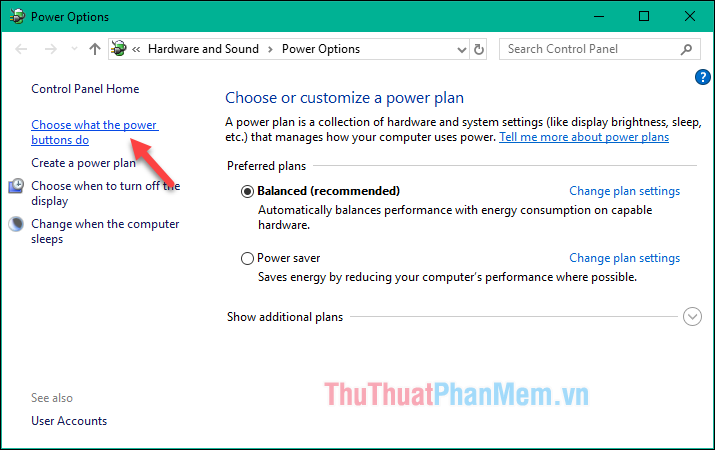
Bước 3: Bạn tiếp tục chọn Thay đổi cài đặt hiện không khả dụng
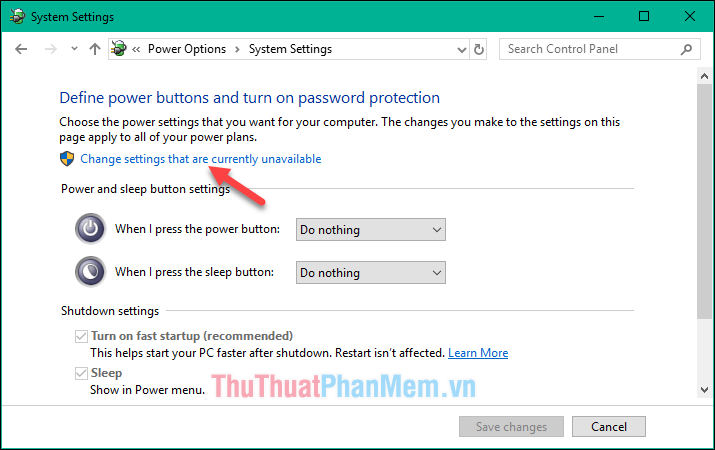
Bước 4: Tại cửa sổ này, bạn bỏ chọn Turn on fast startup và nhấn Save changes để lưu lại.
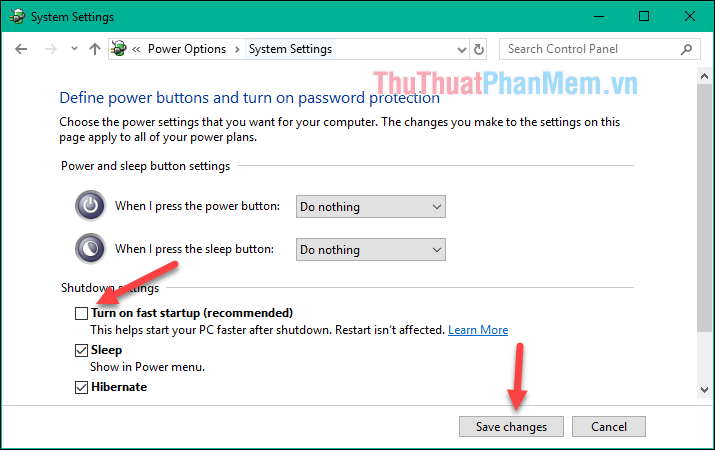
4. Tắt máy bằng lệnh
Nếu tắt máy tính theo cách thông thường không tắt hoàn toàn máy tính, bạn có thể sử dụng lệnh CMD để tắt hoàn toàn máy tính.
Bước 1: Mở cửa sổ Command Prompt bằng cách nhấn Windows + R để mở hộp thoại Run, sau đó gõ cmd và nhấn Enter.
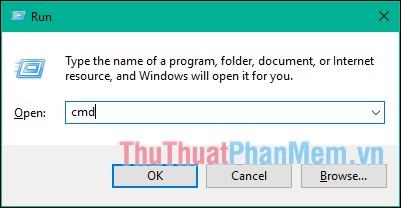
Bước 2: Cửa sổ CMD hiện ra các bạn nhập lệnh shutdown /s /f /t 0 rồi nhấn Enter là máy tính của bạn sẽ shutdown ngay lập tức.
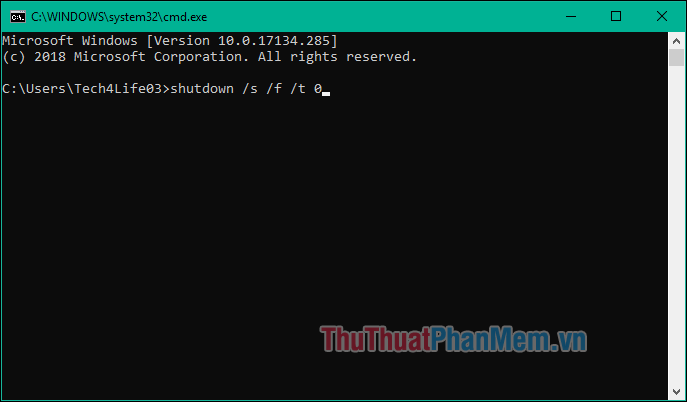
Ngoài những cách trên bạn có thể sử dụng phần mềm diệt virus để quét máy tính xem máy có bị nhiễm mã độc hay không vì rất có thể đây là nguyên nhân dẫn đến lỗi không tắt được máy. Cảm ơn bạn đã theo dõi bài viết này!
Bạn thấy bài viết Lỗi Shutdown Win 10 – Các nguyên và cách khắc phục lỗi Windows 10 không shutdown được có đáp ướng đươc vấn đề bạn tìm hiểu không?, nếu không hãy comment góp ý thêm về Lỗi Shutdown Win 10 – Các nguyên và cách khắc phục lỗi Windows 10 không shutdown được bên dưới để vietabinhdinh.edu.vn có thể thay đổi & cải thiện nội dung tốt hơn cho các bạn nhé! Cám ơn bạn đã ghé thăm Website: vietabinhdinh.edu.vn
Nhớ để nguồn bài viết này: Lỗi Shutdown Win 10 – Các nguyên và cách khắc phục lỗi Windows 10 không shutdown được của website vietabinhdinh.edu.vn
Chuyên mục: Kiến thức chung
Tóp 10 Lỗi Shutdown Win 10 – Các nguyên và cách khắc phục lỗi Windows 10 không shutdown được
#Lỗi #Shutdown #Win #Các #nguyên #và #cách #khắc #phục #lỗi #Windows #không #shutdown #được
Video Lỗi Shutdown Win 10 – Các nguyên và cách khắc phục lỗi Windows 10 không shutdown được
Hình Ảnh Lỗi Shutdown Win 10 – Các nguyên và cách khắc phục lỗi Windows 10 không shutdown được
#Lỗi #Shutdown #Win #Các #nguyên #và #cách #khắc #phục #lỗi #Windows #không #shutdown #được
Tin tức Lỗi Shutdown Win 10 – Các nguyên và cách khắc phục lỗi Windows 10 không shutdown được
#Lỗi #Shutdown #Win #Các #nguyên #và #cách #khắc #phục #lỗi #Windows #không #shutdown #được
Review Lỗi Shutdown Win 10 – Các nguyên và cách khắc phục lỗi Windows 10 không shutdown được
#Lỗi #Shutdown #Win #Các #nguyên #và #cách #khắc #phục #lỗi #Windows #không #shutdown #được
Tham khảo Lỗi Shutdown Win 10 – Các nguyên và cách khắc phục lỗi Windows 10 không shutdown được
#Lỗi #Shutdown #Win #Các #nguyên #và #cách #khắc #phục #lỗi #Windows #không #shutdown #được
Mới nhất Lỗi Shutdown Win 10 – Các nguyên và cách khắc phục lỗi Windows 10 không shutdown được
#Lỗi #Shutdown #Win #Các #nguyên #và #cách #khắc #phục #lỗi #Windows #không #shutdown #được
Hướng dẫn Lỗi Shutdown Win 10 – Các nguyên và cách khắc phục lỗi Windows 10 không shutdown được
#Lỗi #Shutdown #Win #Các #nguyên #và #cách #khắc #phục #lỗi #Windows #không #shutdown #được